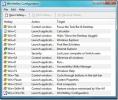Come modificare la modalità di proiezione di Windows 10 con una scorciatoia da tastiera
Windows 10 ha quattro diverse modalità di proiezione che funzionano con monitor secondari o TV collegati al PC. Per modificare la modalità di proiezione, è possibile toccare la scorciatoia da tastiera Win + P per aprire il pannello Progetto e selezionare se si desidera utilizzare entrambe le schermate, una singola schermata o duplicare le schermate. Se ti trovi spesso a visitare questo pannello, puoi cambiare la modalità di proiezione di Windows 10 con una scorciatoia da tastiera. Ecco come configurarlo.
Cambia la modalità di proiezione di Windows 10
Esistono diversi modi per creare questa scorciatoia, ma andremo probabilmente con la più semplice. Apri Esplora file e vai al seguente percorso.
C: \ Windows \ System32
Cerca un'app chiamata DisplaySwitch.exe. Fare clic con il tasto destro del mouse e selezionare Invia a> Desktop (crea collegamento). Vai sul desktop e fai clic con il pulsante destro del mouse sul collegamento appena creato su DisplaySwitch.exe e seleziona "Proprietà" dal menu di scelta rapida.
La prima cosa che devi fare è apportare una modifica nel campo Destinazione. La modifica dipende dalla modalità di proiezione che si desidera utilizzare. Aggiungi uno spazio alla fine del percorso nel campo Destinazione e inserisci una delle seguenti opzioni.
Per la modalità duplicata: / clone
Per la modalità di estensione: / estensione
Solo modalità schermo PC: / interno
Solo per la seconda schermata: / esterno
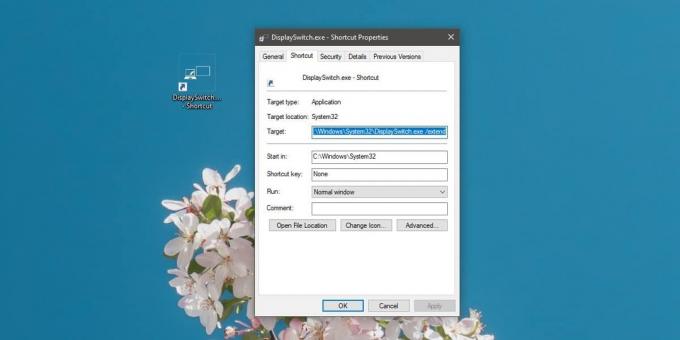
Puoi utilizzare solo un interruttore con un collegamento, quindi se vuoi usarlo per diverse modalità di proiezione, dovrai creare più di un collegamento.
Dopo aver modificato il campo di destinazione, è necessario impostare una scorciatoia da tastiera per esso. Nella stessa scheda Generale nella finestra Proprietà, vedrai un campo Tasto scorciatoia. Fai clic al suo interno e tocca una lettera o un tasto numerico. Sarà eseguito con i tasti Ctrl + Alt. Il collegamento consentirà di modificare la modalità di proiezione.

Il pannello laterale del progetto si aprirà ancora e, in alcuni casi, potrebbero essere necessari un secondo o due per passare alla modalità, ma funzionerà. Per quanto riguarda il pannello Progetto, se stai cercando un modo per farlo silenziosamente / in background senza aprirlo, non ce n'è uno. Questo è semplice e funziona.
Dovremmo ricordare che dovrai mantenere il collegamento sul desktop. Non è possibile spostarlo su un'unità diversa. Per mantenere tutto in ordine, crea una cartella sul desktop e sposta i collegamenti su di essa. La scorciatoia da tastiera funzionerà comunque in questo scenario. Per quanto riguarda i tasti Ctrl e Alt, non è possibile evitarli. Vengono aggiunti automaticamente.
Ricerca
Messaggi Recenti
Le migliori VPN per Usenet per rimanere al sicuro e anonime
Quando le persone pensano di scaricare file online, i loro pensieri...
Imposta zone dello schermo personalizzate per l'aggancio alla finestra con Expi Desktop Manager
La funzione Snap in Windows 8 (chiamata Aero Snap in Windows 7) è u...
Assegna tasti di scelta rapida di sistema per controllare Windows 7 e avviare le applicazioni
Se sei un utente esperto, allora dovresti aggiungere WinHotkey nel ...